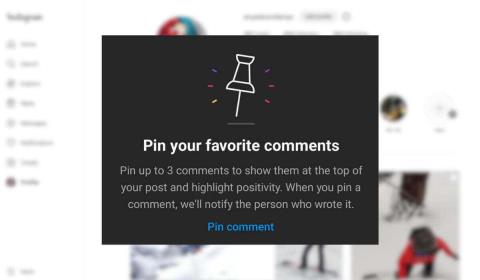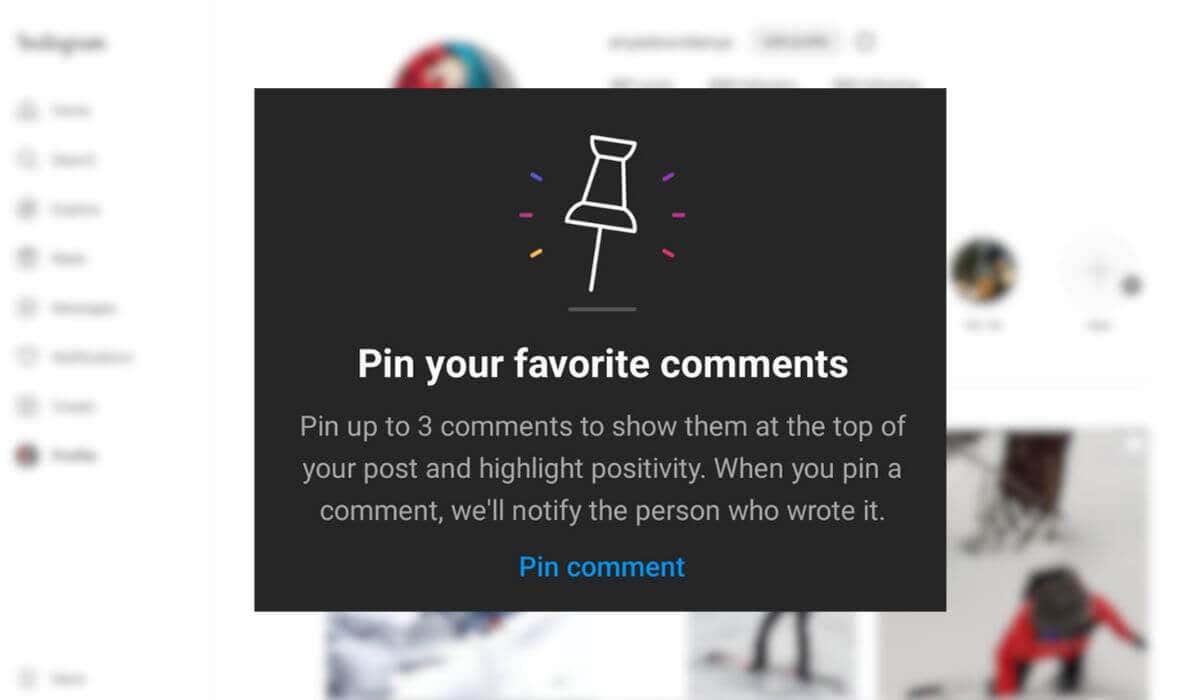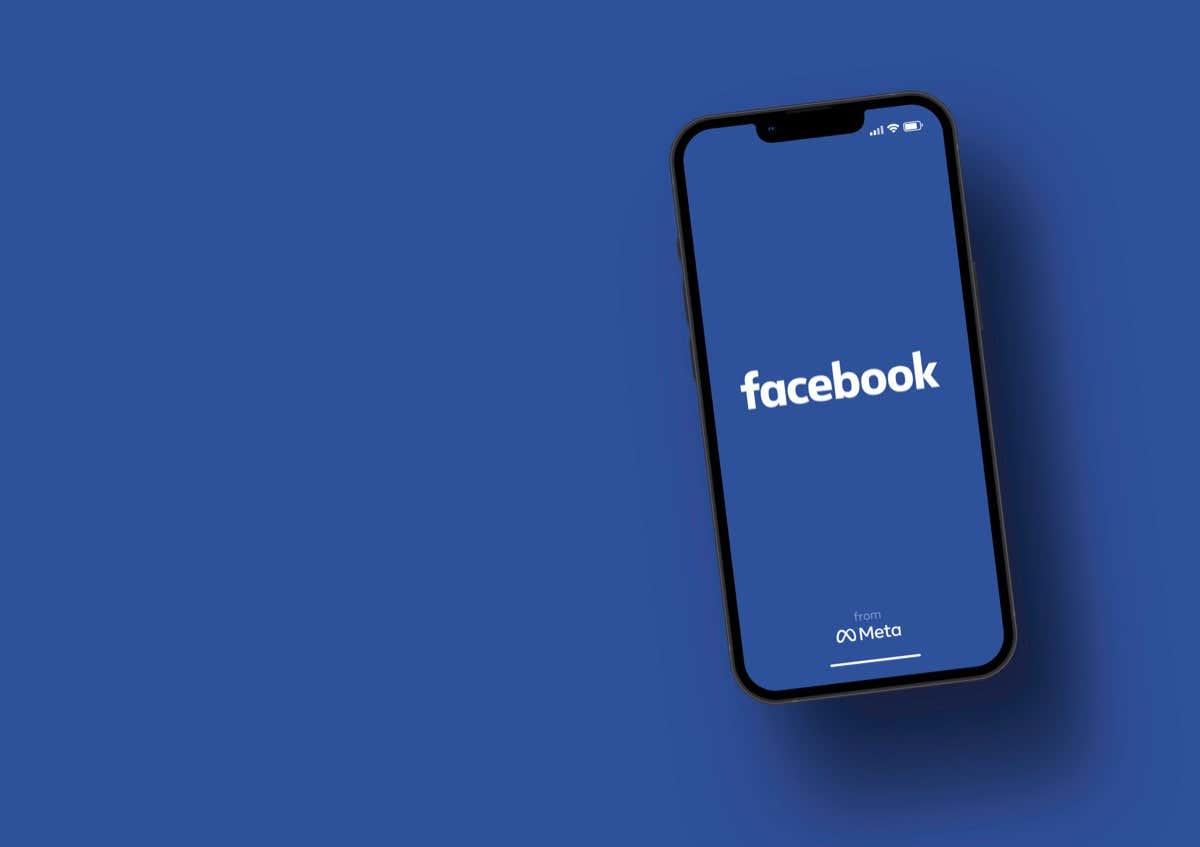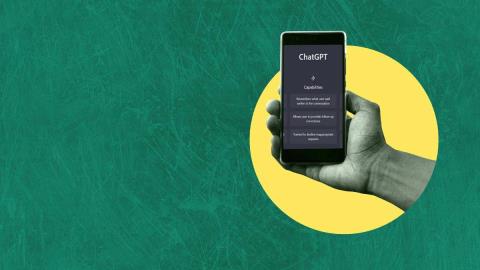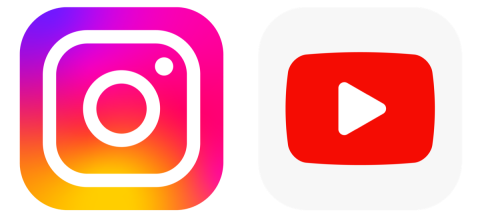Amikor az egyik Instagram-bejegyzésed népszerűvé válik, a megjegyzések nyomon követése nehézkes lehet. Nem szeretnéd, hogy azok, akik csak most fedezték fel az Instagram-profilodat, túl sok negatív megjegyzést lássanak (ha vannak ilyenek), és ne szeretnéd, hogy te magad is lemaradjanak a pozitív megjegyzésekről.
Az Instagram mostantól lehetővé teszi, hogy megjegyzést rögzítsen, hogy az a bejegyzésedhez fűzött összes korábbi és jövőbeli megjegyzés fölé kerüljön. Itt van minden, amit tudnia kell a megjegyzések rögzítéséről az Instagramon, valamint egy utasítást, hogyan teheti ezt meg az Instagram alkalmazásban.
Tartalomjegyzék
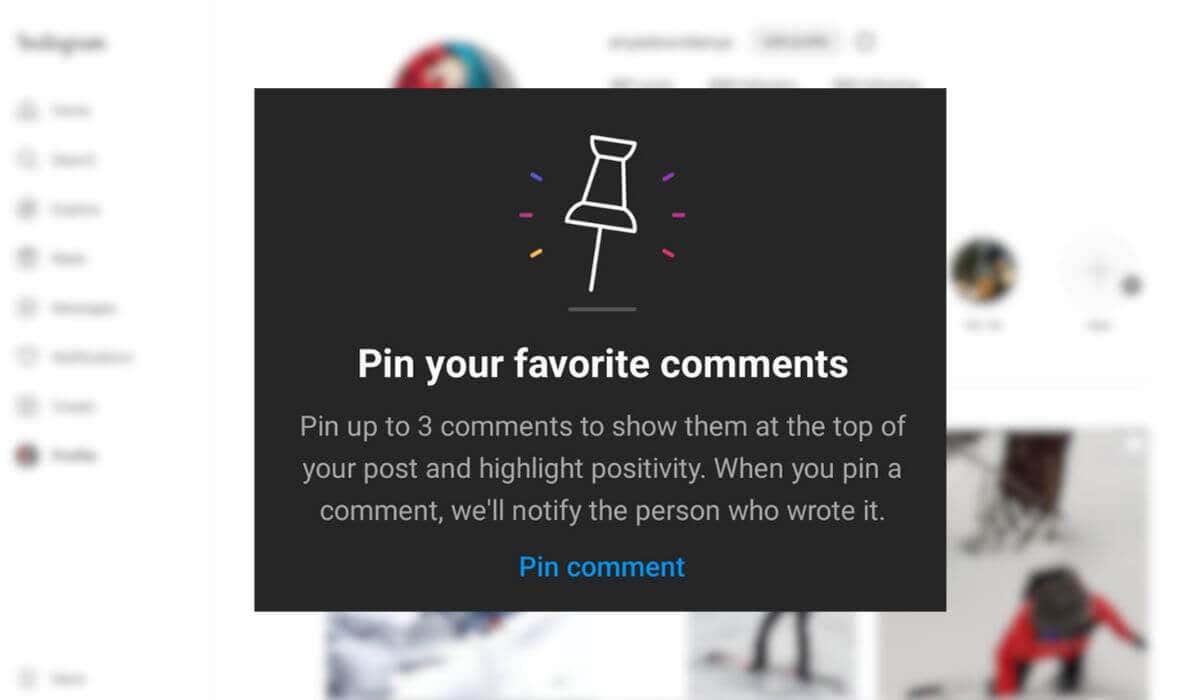
Mi az a rögzített megjegyzés az Instagramon?
Az Instagram-hozzászólások rögzítését lehetővé tevő funkciót az internetes zaklatás leküzdésére vezették be. Lehetővé teszi a felhasználók számára, hogy pozitívabb tartalommal emeljék ki a megjegyzéseket, és elfojtsanak minden káros vagy sértő megjegyzést Instagram-fiókjukon.
A megjegyzés rögzítésével egy adott megjegyzést a bejegyzés tetején tarthatsz, hogy mindenki láthassa. Ennek az új funkciónak köszönhetően kiválaszthat három olyan megjegyzést, amely a legjobban tetszik, és a lista elejére helyezheti őket.
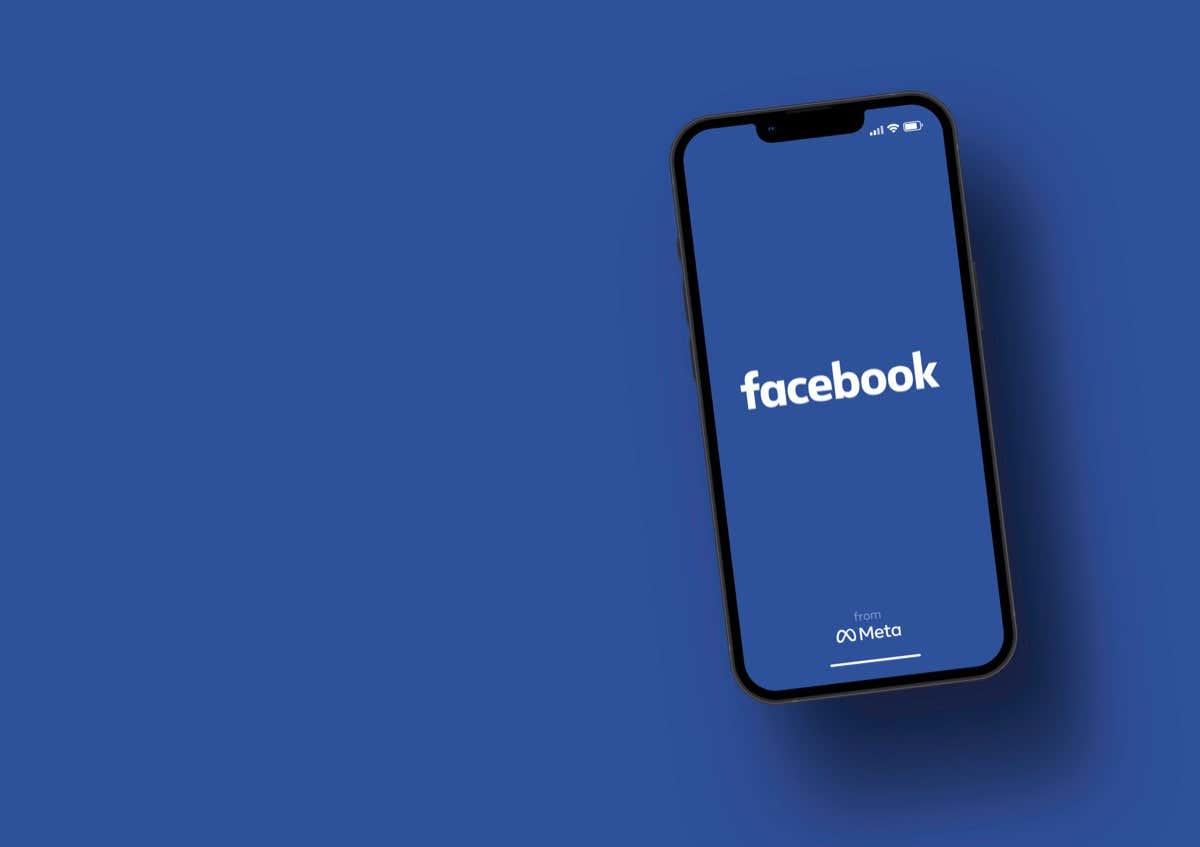
A rögzített megjegyzésekkel kiemelhet egy fontos üzenetet, amelyet az egyik követője megosztott, például egy kérdést, egy köszönő üzenetet vagy egy cselekvésre ösztönzést. A rögzített megjegyzések funkció segítségével a pozitív visszajelzéseket a megjegyzésszál tetején és hosszabb ideig látható állapotban tarthatja.
Befolyásolóként ezt az eszközt használhatja, hogy elkerülje a negativitást és az internetes trollokat a megjegyzés rovatban.
Mielőtt kipróbálná ezt a funkciót, íme néhány dolog, amit tudnia kell a megjegyzés rögzítéséről az Instagramon.
- Legfeljebb három megjegyzést rögzíthet (bejegyzésenként) a hírcsatornabejegyzések tetejére.
- Az Instagram csak azt teszi lehetővé, hogy megjegyzéseket rögzítsen saját bejegyzéseihez a platformon.
- Saját megjegyzéseidet nem rögzítheted, csak azokat, amelyeket más felhasználók hagytak.
- A rögzített megjegyzések a szövegen kívül hangulatjeleket, linkeket és egyéb médiafájlokat is tartalmazhatnak.
- Minden típusú Instagram-tartalomhoz rögzíthet megjegyzéseket, beleértve az Instagram Live videókat és az Instagram-tekercseket. Az Instagram-sztorikhoz azonban nincs mód megjegyzések rögzítésére .
- Amikor rögzít egy megjegyzést, a felhasználó értesítést kap az Instagramtól.
Hogyan rögzítsünk megjegyzést az Instagramon
Ha megjegyzést szeretnél rögzíteni Instagram-bejegyzésed tetejére, kövesd az alábbi lépéseket. A megjegyzés rögzítésére vonatkozó utasítások hasonlóak az Android és iOS felhasználók számára.
- Nyissa meg az Instagram alkalmazást eszközén, és jelentkezzen be fiókjába.
- Keresse meg az egyik Instagram-bejegyzését.
- A megjegyzések szakasz megnyitásához válaszd ki a bejegyzés alatti szövegbuborék ikont . Ezután keresse meg a rögzíteni kívánt megjegyzést.

- Androidon: válassza ki és tartsa lenyomva a megjegyzést, amíg az eszköztár meg nem jelenik a képernyő tetején.
- iPhone-on: csúsztassa balra az ujját a kiemelni kívánt megjegyzésen.
- A megjegyzés rögzítéséhez válaszd ki a rajzszeg ikont (vagy a gombostű ikont ).
Amikor először próbál meg rögzíteni egy megjegyzést, megjelenik egy ellenőrző üzenet, amely elmagyarázza a funkció alapjait.
A folytatáshoz válassza a Megjegyzés rögzítése lehetőséget. A megjegyzésben a személy neve mellett a Rögzítve felirat jelenik meg .
Hogyan lehet feloldani egy megjegyzés rögzítését az Instagramon
Ha több megjegyzés jelenik meg az Instagram-bejegyzésedben, meggondolhatod magad, és minden más felett olyan új megjegyzéseket választasz, amelyeket meg szeretnél jeleníteni. Szerencsére a megjegyzések feloldása az Instagramon ugyanolyan egyszerű.
Egy megjegyzés rögzítésének feloldásához az Instagramon keresse meg a kérdéses bejegyzést és megjegyzést, és válassza ki a kitűző ikont .
Megjelenik a Megjegyzés rögzítésének feloldása előugró ablak. A megerősítéshez válassza a Feloldás lehetőséget .
Hogyan kezelheti Instagram-megjegyzéseit
Bár a rögzített megjegyzések kiválóan alkalmasak arra, hogy felhívják követőid figyelmét egy adott linkre, kérdésre vagy fontos információra, a rögzíthető megjegyzések közül csak korlátozott számút kapsz. Ezen túlmenően, ha fiókja tele van negatív vagy sértő megjegyzésekkel, egy pozitív megjegyzés megtartása a megjegyzések szakasz tetején nem fogja megoldani a problémát.
Ha alaposabban szeretné kezelni közösségi média tartalmát, itt van néhány további lehetőség, amelyet az Instagram kínál annak szabályozására, hogy az emberek milyen megjegyzéseket lássanak a bejegyzéseihez. Kövesse az alábbi lépéseket az Instagramon kapott megjegyzések kezeléséhez.
- Nyissa meg az Instagramot, és jelentkezzen be fiókjába.
- Nyisd meg az egyik bejegyzésed megjegyzés szakaszát.
- A megjegyzések részben válassza ki a három függőleges pont ikont a képernyő jobb felső sarkában a Megjegyzésvezérlők eléréséhez .
- A különböző vezérlési lehetőségeket két részre osztva láthatja: Minden bejegyzéshez és Ehhez a bejegyzéshez .
Innen letilthatja az összes megjegyzést (a kiválasztott bejegyzéshez) a kommentálás kikapcsolása lehetőség kiválasztásával .
A megjegyzések beállításait szerkesztheti is, hogy elrejtse a sértő megjegyzéseket a bejegyzéseiből. Ehhez válassza a További megjegyzések elrejtése lehetőséget , majd kapcsolja be a Megjegyzések elrejtése és a Speciális megjegyzésszűrés funkciót is . Ugyanebben a szakaszban lehetőség van a spamet, csalásokat vagy bármilyen sértő tartalmat tartalmazó üzenetkérések elrejtésére .
Ha egy lépéssel tovább szeretne lépni, válassza az Egyéni szavak és kifejezések kezelése lehetőséget . Ebben a részben konkrét szavakat, kifejezéseket, sőt hangulatjeleket is hozzáadhat, amelyeket az Instagram algoritmusa kiszűr a megjegyzés rovatból.
Végül tömegesen törölheti a bejegyzéseiből a nem tetsző megjegyzéseket, és korlátozhatja vagy blokkolhatja az őket elhagyó felhasználókat.
Válassza ki, hogy mely megjegyzések maradjanak felül
A rögzített megjegyzések azok a funkciók legújabb kiegészítését jelentik, amelyek az Instagram-felhasználók számára nagyobb irányítást biztosítanak fiókjaik felett. Tanulja meg, hogyan használhatja ezt a funkciót előnyére korán, hogy a legtöbbet hozza ki belőle.